MPG / MPEG'i hızlı hızlı ve yüksek çıktı görüntü / ses kalitesiyle MP4'e dönüştürün.
- AVCHD'yi MP4'e dönüştürün
- MP4 WAV dönüştürmek
- MP4’i WebM’ye dönüştürme
- MPG'yi MP4'e dönüştürme
- SWF'yi MP4'e dönüştür
- MP4’i OGG’ye dönüştürme
- VOB'yi MP4'e Dönüştür
- M3U8 yazılımını MP4 programına dönüştür
- MP4 MPEG dönüştürün
- Altyazıları MP4'e Göm
- MP4 Bölücüler
- MP4 ses çıkarmak
- 3GP Videoları MP4'e Dönüştür
- MP4 Dosyalarını Düzenle
- AVI'yı MP4'e dönüştürme
- MOD'u MP4'e Dönüştür
- MP4’i MKV’ye dönüştürme
- WMA'yı MP4'e dönüştür
- MP4 WMV dönüştürmek
Videolarınız QuickTime'da Kırpılabilir mi? Bu Eksiksiz Kılavuzu Okuyun
 Tarafından güncellendi Lisa Ou / 15 Mart 2022 16:30
Tarafından güncellendi Lisa Ou / 15 Mart 2022 16:30Belirli nedenlerle yaptığınız aktivitelerin hafızasını tutmak için arada sırada film çekmek kesinlikle yapılacak iyi bir şeydir. Kısa filmler ve eğlence videoları yapmak, bazı insanların yaptığı bilinen iki boş zaman faaliyetidir. Çok sayıda insan, belirli amaçlar için farklı türde videolar yapmak için bir tutkuya sahiptir. Her ne olursa olsun, insanların çekeceği kliplerden her zaman sıkıcı anlar olacaktır, bu da videonun bazı bölümlerini sıkıcı hale getirir. Bunun üzerine video kliplerinizden ilgi çekici olmayan kısımları çıkarmanıza yardımcı olacak bir araca ihtiyacınız olacak. Bunu yaparak, kırptığınız parçaları zevkinize en uygun başka bir şeyle değiştirebilirsiniz.
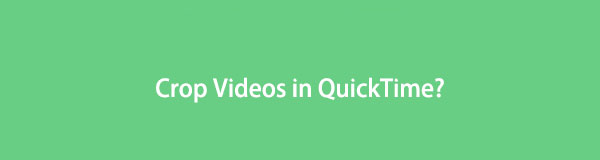

Rehber Listesi
Bölüm 1. QuickTime Videoyu Kırpabilir mi?
QuickTime Player'da videoları kırpmak, yalnızca videolarınızı kırptığı için ne yazık ki bir seçenek değildir. Video kırpma etkinliğinizle sizi tatmin edecek özelliklere sahip yazılım, bu yazı devam ederken şimdi elinize geçecek. Şimdi size ihtiyaçlarınızı göreceğiniz en iyi 2 kırpma yazılımını vereceğiz.
Video Converter Ultimate hızlı hızlı ve yüksek çıkış görüntü / ses kalitesi ile MPG / MPEG MP4 dönüştürmek en iyi video ve ses dönüştürme yazılımı.
- MPG, MP4, MOV, AVI, FLV, MP3 gibi herhangi bir video / sesi dönüştürün.
- 1080p / 720p HD ve 4K UHD video dönüştürme desteği.
- Kırp, Kırp, Döndür, Efektler, Geliştir, 3D ve daha fazlası gibi güçlü düzenleme özellikleri.
Bölüm 2. iMovie ile Video Nasıl Kırpılır
iMovie kırpmanıza ve videonuzu düzenleyin Bilgisayarınızı kullanmaya devam edin. Yazılım, düzenleme ihtiyaçlarınızı karşılamanıza yardımcı olacak temel adımları sunar. QuickTime Player'ın alternatif uygulaması iMovie'de videonun nasıl kırpılacağını öğrenmek için aşağıda verilen kılavuzla devam edin.
iMovie kullanarak videonun nasıl kırpılacağına ilişkin adımlar
1. AdımMac'inizde QuickTime'ı başlatın. Arayüzde, tıklayın Projeler sol üst kısımdaki sekme. Daha sonra, Yeni oluşturArdından seçmek Film yeni bir proje yapmak için.
2. Adımİçe Aktar'ı işaretleyin medya Mac'inizden düzenlemeniz gereken videoyu seçmek için Videoyu bulduktan sonra tıklayın Seçileni İçe Aktar.
3. AdımSeçin ekin video önizleme penceresinin yukarısındaki araç çubuğu bölümünde bulunan simge. Orada, kırpma penceresinin kenarlarını istediğiniz gibi ayarlayabilirsiniz.
4. AdımDüzenlemeyi bitirdikten sonra, daire değişiklikleri videoya uygulamak için bir onay işaretiyle. Son olarak, tıklayın paylaş Videoyu saklamak istediğiniz yere kaydetmek için düğmesine basın.
Düzenleme zevkinize daha uygun olabilecek daha iyi bir araç mı bulmak istiyorsunuz? Daha fazla kırpma yazılımı keşfetmek için bu gönderiyi okumaya devam edin.
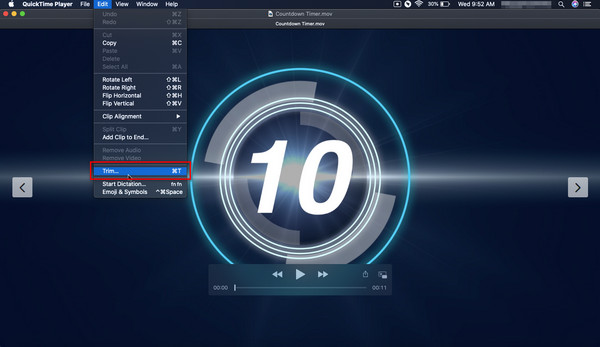
QuickTime'da videoyu kırpmak maalesef mümkün değil. iMovie'nin yanı sıra, aşağıda gösterilen ve tartışılan videonuzu kırpmak için başka bir çözüm bulduğumuz için hazır olun.
Bölüm 3. Videoyu Kırpmak için QuickTime Alternatifini Kullanın - Fonelab Video Converter Ultimate
Belirli amaçlar için farklı türde videolar çekmek size kesinlikle mutluluk verecektir. Bunu söyledikten sonra, her zaman anımsayacağınız bir şeyin videosuna sahip olabilirsiniz. Her neyse, videolarınızdan sıkıcı anları çıkarmak istediğiniz zaman mutlaka gelecektir. Rahatsız olmayın, çünkü aradığınızı sağlamak için buradayız. Bunun ötesinde, ayrıca kırpabilir, harici altyazılar ekleyebilir ve videonuzu geliştirin kullanma FoneLab Video Dönüştürücü Ultimate bu gönderiyi keşfetmeye devam ederken size sunuyoruz kırpma ihtiyaçları.
Araç, videonuzu MP4, MOV, MKV, MP3, AAC, AC3 ve daha fazla medya formatı arasında dönüştürmenize yardımcı olabilir. Ayrıca şunları yapmanızı sağlar: video birleştirme ve ses dosyaları ve bir toplu dönüştürme dosyalarınız için. Biraz düzenleme gerektiren video dosyasını dönüştürürken veya düzenlerken hızlı bir işlem sağlar. Aşağıdaki yazılım hem Windows hem de Mac cihazları için çalıştığı için bilgisayar türünüzü düşünmenize gerek yoktur.
Video Converter Ultimate hızlı hızlı ve yüksek çıkış görüntü / ses kalitesi ile MPG / MPEG MP4 dönüştürmek en iyi video ve ses dönüştürme yazılımı.
- MPG, MP4, MOV, AVI, FLV, MP3 gibi herhangi bir video / sesi dönüştürün.
- 1080p / 720p HD ve 4K UHD video dönüştürme desteği.
- Kırp, Kırp, Döndür, Efektler, Geliştir, 3D ve daha fazlası gibi güçlü düzenleme özellikleri.
Videoyu Kırpmak için QuickTime Alternatifinin nasıl kullanılacağına dair ayrıntılı bir kılavuz - FoneLab Video Dönüştürücü Ultimate
1. AdımFonelab Video Converter Ultimate'ı bilgisayarınıza indirmek ve kurmak için yazılımın web sitesini ziyaret edin. Aracın web sitesini ziyaret ettiğinizde, Bedava indir indirmeye başlamak için. Ardından, indirme tamamlandığında yazılımı yükleme prosedürünü yapın ve izleyin.
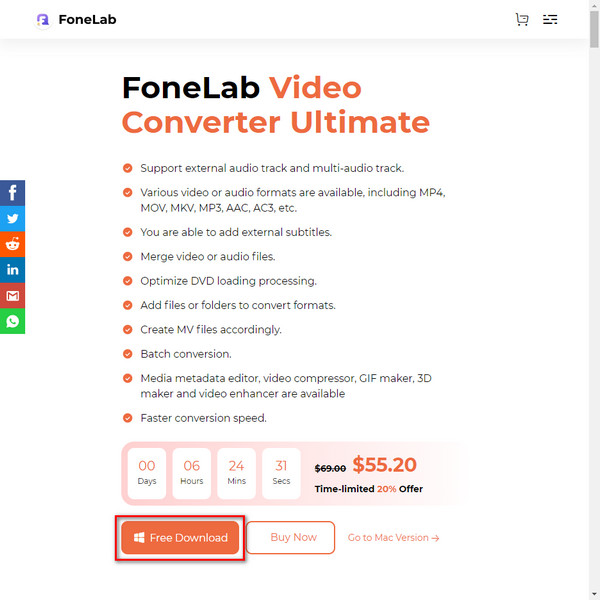
2. Adımİndirme ve kurulumdan sonra yazılımı başlatın. Dosyanızı seçmek ve bulmak için birincil seçenek, arayüzde Dosya Ekle. Bunu yaptıktan sonra cihazınızın yerel sürücü penceresi arayüzde gösterilecektir. Tıklamak Açılış Kırpmak istediğiniz dosyayı bulduktan sonra. İkinci seçenek, dosya bilgisayarınızdan geldiğinde dosyanızı doğrudan arayüzün ortasına sürüklemektir.

3. AdımVideonuzun altında, Düzenle Dosyayı düzenleme penceresini açmak için yıldız değnek simgesine sahip düğmeye basın. Tıkladığınızda düzenleme ve önizleme penceresini bulacaksınız. Düzenle. Orada, videonuzu kırpmak için pencerenin kenarlarını ayarlayın veya istediğiniz gibi hareket ettirin. Videonuzdan kırptığınız kısmı önizleme penceresinde görebilirsiniz. Düzenleme bittiğinde, işaretleyin OK.
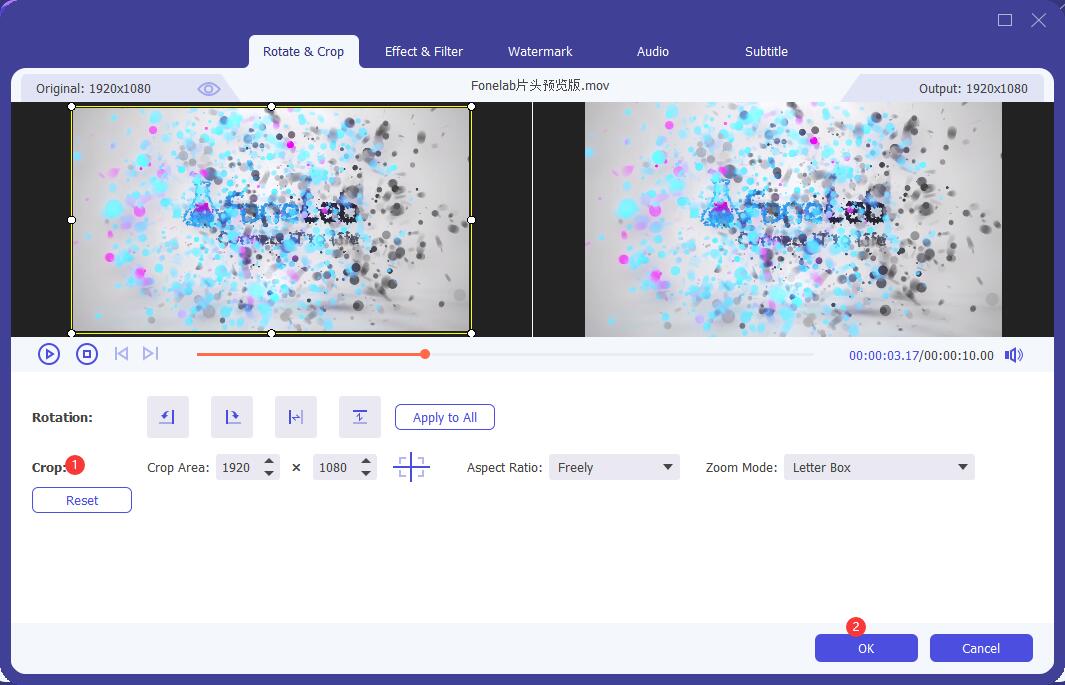
4. AdımÇıktının, arabirimin altındaki Kaydet: öğesinin yanındaki dosya dizininde nereye kaydedileceğini seçin. Daha sonra, tıklayın Hepsini dönüştür kaydetmeye başlamak için. Çıktınızı gösteren dosya penceresi açılır.

QuickTime Player'da bir videoyu nasıl kırpacağınızı mı düşünüyorsunuz, ancak daha iyi bir alternatif mi arıyorsunuz? FoneLab Video Dönüştürücü Ultimate kırpma ve daha fazla düzenleme ihtiyaçlarınız için en iyi araç olabilir. Yazılımı QuickTime ve iMovie araçlarına alternatif olarak kullanabilirsiniz. QuickTime videosunu kırpma seçeneği artık sizde.
Video Converter Ultimate hızlı hızlı ve yüksek çıkış görüntü / ses kalitesi ile MPG / MPEG MP4 dönüştürmek en iyi video ve ses dönüştürme yazılımı.
- MPG, MP4, MOV, AVI, FLV, MP3 gibi herhangi bir video / sesi dönüştürün.
- 1080p / 720p HD ve 4K UHD video dönüştürme desteği.
- Kırp, Kırp, Döndür, Efektler, Geliştir, 3D ve daha fazlası gibi güçlü düzenleme özellikleri.
Bölüm 4. QuickTime Kırpma Videosu Hakkında SSS
1. QuickTime kullanarak videoları kırpabilir misiniz?
QuickTime Player'ı kullanarak videolarınızı kırpabilirsiniz. QuickTime Player'da bir videoyu nasıl kırpacağınızı bilmenin yanı sıra, yazılımı kullanarak videolarınızı nasıl kırpacağınızı da öğrenebilirsiniz.
1. AdımDüzenlemek istediğiniz filmi açın, ardından Mac'inizde QuickTime Player'ı başlatın. Daha sonra, seçin Düzenle ek araçları genişletmek ve seçmek için Süs.
2. AdımDüzenlemeniz için gerekli konumda kaydırıcıları veya kırpma tutamağını ayarlayın.
3. AdımBittiğinde, işaretleyin Süs bitirmek için. Tıkla paylaş Dosyayı istediğiniz yere koymak veya kaydetmek için simge.
2. QuickTime Player'ı kullanarak bir videoyu nasıl yeniden boyutlandırırsınız?
QuickTime Player, videoları kırpmayı destekler. Buna rağmen yazılım, videolar için kırpma ve yeniden boyutlandırma araçları içermez. Bahsedilen nedene gelince, bir videonun boyutunu küçültmeniz gerekiyorsa, aradığınız düzenleme özelliğine sahip alternatif bir yazılım bulmanız gerekiyor. Bir alternatiften bahsetmişken, düzenleme gereksinimlerinizi karşılamak için Fonelab Video Converter Ultimate'ı kullanmanızı öneririz.
3. QuickTime Player kullanmadan bile bir videonun dosya boyutunu nasıl görebilirim?
Dosyayı bulun ve açın. İmleci dosyanın üzerine getirin ve Windows PC kullanıyorsanız dosyaya sağ tıklayın; Mac için Ctrl-tıklayın. Bunu yaptıktan sonra Özellikler'i seçin ve Ayrıntılar sekmesine tıklayarak devam edin. Sekmede, söz konusu dosyayla ilgili bilgileri görmelisiniz.
Sonuç
Burada başardın! Artık yukarıda belirtilen araçları okuduktan ve öğrendikten sonra videolarınızı nasıl kırpacağınız konusunda bilgiye sahipsiniz. Size sağlanan adımları takip ettikten ve araçların işlevini keşfettikten sonra, artık hangi yazılımın düzenleme ihtiyaçlarınıza en uygun olduğuna kendiniz karar verebilirsiniz. Aslında, hangi araçları bulmak isterseniz isteyin, Fonelab Video Converter Ultimate'ı kullanmanın size aradığınız çözümleri kesinlikle sağlayacağından emin olabilirsiniz.
Video Converter Ultimate hızlı hızlı ve yüksek çıkış görüntü / ses kalitesi ile MPG / MPEG MP4 dönüştürmek en iyi video ve ses dönüştürme yazılımı.
- MPG, MP4, MOV, AVI, FLV, MP3 gibi herhangi bir video / sesi dönüştürün.
- 1080p / 720p HD ve 4K UHD video dönüştürme desteği.
- Kırp, Kırp, Döndür, Efektler, Geliştir, 3D ve daha fazlası gibi güçlü düzenleme özellikleri.
